Часть 3. Четыре эффективных метода обхода блокировки активации iPhone
Теперь давайте поговорим о том, как обойти блокировку активации iPhone мгновенно и без проблем. Для этого можно попробовать различные методы; однако большинство из этих методов трудновыполнимы и могут быть не слишком надежными. Мы исследовали Интернет в поисках возможных решений этой проблемы и выбрали эти четыре простых и эффективных метода, которые обязательно будут вам полезны.
Если вам интересно, как обойти блокировку активации iPhone мгновенно и с небольшими усилиями, вам следует подумать об использовании стороннего программного обеспечения, которое сделает эту работу за вас. Использование Tenorshare 4MeKey, вероятно, является самым простым и эффективным способом обойти блокировку активации на iPhone. Этот метод работает для всех последних версий iOS, включая iOS 14. Приведенные ниже шаги иллюстрируют полный процесс обхода блокировки активации iCloud с помощью Tenorshare 4MeKey.
- Загрузите и установите Tenorshare 4MeKey на свой компьютер.
- После установки запустите программное обеспечение и подключите iPhone к компьютеру с помощью кабеля USB.
- Нажмите «Пуск» в главном интерфейсе.
- Теперь вам нужно сделать джейлбрейк вашего iPhone. Для этого нажмите «Далее».
- После завершения «взлома» проверьте информацию об устройстве и нажмите «Пуск».
- Дождитесь снятия блокировки активации. После этого вы можете настроить свой iPhone как новое устройство.
- Чтобы снять блокировку активации, необходимо перезагрузить iPhone.
- Ваши данные будут потеряны, если не будет сделана резервная копия.
- Без компьютера не обойтись.
Метод 2. Как обойти блокировку активации Apple с помощью DNS (с iOS 8 по iOS 10)
Еще один способ обойти блокировку активации iCloud — изменить настройки DNS на вашем iPhone. Однако этот метод не так надежен, как другие в этом списке, потому что он может привести к нескольким проблемам iOS
Кроме того, также важно отметить, что изначально этот метод может не сработать для вас. Вам нужно пробовать снова и снова, чтобы проверить результат
- Зайдите в «Настройки» и выберите «Wi-Fi».
- Нажмите кнопку «i», соответствующую сети Wi-Fi, к которой вы подключены.
- Выберите «Вручную» и нажмите «Добавить сервер». Измените DNS-сервер на следующий.
- Европа: 104.155.28.90
- Азия: 104.155.220.58
- США / Северная Америка: 104,154,51,7
- Другое: 78.109.17.60
- После этого нажмите «Назад» и нажмите кнопку «Помощь по активации».
- Снова нажмите «Назад» в правом верхнем углу, и вы будете перенаправлены на страницу настроек Wi-Fi. Вы можете предотвратить активацию iPhone, перейдя на новую страницу.
- Впоследствии вы можете столкнуться с зависанием iOS или другими проблемами.
- Этот метод работает не каждый раз. Возможно, вам придется попробовать несколько раз, чтобы это сработало.
- Блокировка активации будет снова включена, если произойдет тайм-аут экрана.
Чтобы понять, как обойти блокировку активации iPhone, вам сначала нужно понять, как вы получили этот iPhone. Если вы купили этот iPhone в подержанном состоянии или он был подарен вам предыдущим владельцем, то есть вероятность, что первоначальный владелец забыл удалить свою учетную запись iCloud с этого iPhone. Если это ваш случай, вам необходимо попросить предыдущего владельца выполнить следующие действия, чтобы удалить свою учетную запись iCloud с вашего iPhone.
- Войдите в iCloud с помощью веб-браузера.
- Перейдите к «Найти iPhone».
- В списке устройств выберите iPhone, с которого вы хотите удалить учетную запись iCloud.
- Нажмите «Стереть устройство». Нажмите «Далее» и следуйте инструкциям на экране.
- Наконец, нажмите «Удалить из учетной записи».
- Связаться с предыдущим владельцем может быть сложно.
- IPhone будет сброшен, и все предыдущие данные будут потеряны.
- Первоначальному владельцу может потребоваться слишком много времени, чтобы ответить на этот вопрос.
Синхронизируйте девайсы легко и быстро
Традиционно для синхронизации iPhone с iPhone требуется восстановление из резервной копии iTunes или iCloud. Однако, это позволяет передать только несколько типов файлов. Такая синхронизация неизбежно приведет к удалению определенных данных на вашем iPhone и займет много времени в процессе.
Так возможно ли найти лучший способ, как синхронизировать iPhone с iPhone? Лучшим выбором будет сервис AnyTrans — эффективный и полезный профессиональный инструмент для передачи и управления данными iOS. Помимо передачи файлов с iPhone на iPhone, он может удовлетворить все ваши потребности по копированию данными и управлению ими между «яблочными» девайсами с помощью следующих функций:
- Прямая передача данных с iPhone на iPhone без резервного копирования. Без трудоемкого процесса создания резервной копии и восстановления, вы можете просмотреть данные на вашем айфоне и напрямую перенести их с одного устройства на другое.
- Очень быстрая скорость передачи. Например, тысячи песен можно перенести в считанные минуты, используя AnyTrans для iOS.
- Различные режимы передачи на выбор. С использованием AnyTrans все ваши данные могут быть перенесены с iPhone на iPhone выборочно или полностью по мере необходимости.
- Управление всеми видами данных iOS. Благодаря AnyTrans можно легко управлять различными типами данных iOS, такими как музыка, фотографии, сообщения, контакты, календари и т. д., и передавать их с устройства на устройство.
AnyTrans для iOS доступна как для Mac, так и для ПК с Windows. Скачайте ее и следуйте нижеупомянутым шагам, чтобы узнать, как синхронизировать iPhone с iPhone.
Дополнительная помощь
- Чтобы проверить наличие проблем с сетью или активацией и посмотреть, требуется ли заменить SIM-карту, свяжитесь со своим оператором.
- Чтобы восстановить iPhone, используйте режим восстановления.
Если восстановление iPhone не помогает, обратитесь в службу поддержки Apple.
Иногда при восстановлении или обновлении прошивки или сбросе iPad до заводских настроек возникает сбой активации устройства. На экране вы видите примерно следующее сообщение:
На английском эта надпись может выглядеть так:
Естественно, что в сообщениях меняется тип девайса: iPhone, iPad, iPod Touch. Что в таком случае делать? Ниже я даю советы, которые помогут избежать данной ошибки.
Воспользуйтесь другой Wi-Fi сетью или…
Если есть возможность, то переключитесь на другую сеть. Возможно, ошибка была именно в вашем Wi-Fi подключении. Если возможности нет, то попробуйте перезагрузить роутер. Как правило, это меняет ваш IP адрес в сети.
Плюс всегда можно попробовать снова сделать активацию в тех же условиях, например, через 15 минут. Ведь далеко не всегда проблемы могут быть на стороне пользователя. Возможно, это и правда (судя по сообщению) какой-то временный сбой в работе серверов Apple.
Что делать, если не удалось активировать айфон.
В некоторых случаях процесс активации происходит достаточно легко, в других – требует исключительно профессионального вмешательства. Если активировать айфон не удается, основных причин может быть всего две: аппаратная или программная
Каждая проблема имеет свое решение, важно точно установить ее источник. Сбой аппаратной части может отражать, например, проблемы модема, его неработоспособность
Окончательно поставить такой «диагноз» и найти решение должен специалист сервисного центра. Ошибки программного обеспечения, как правило, решаются переустановкой системы iOS.
Прежде всего, если Ваш айфон требует активации, воспользуйтесь самым универсальным методом – жестко перезагрузите его (процесс зависит от модели), возможно, проблема будет решена сразу после этого действия. Достаточно распространен вариант, когда айфон не активируется из-за отсутствия соединения с сервером, так как слишком большое количество пользователей пытается произвести обновление сразу после его выхода. Если система выдает именно это сообщение, лучший выход – просто подождать. Второе, самое верное решение – обратиться в сервисный центр нашей компании, так как решение серьезных проблем лучше доверять профессионалам.
Существует еще несколько причин, мешающих активации iPhone. Во-первых, отсутствие сим-карты, либо ее некорректная установка в sim-лотке, переустановка этого необходимого элемента решит проблему. Во-вторых, данная процедура требует устойчивого сигнала используемой сети выбранного оператора, а также наличие Интернет-соединения. Блокировка активации айфон также возможна, если смартфон уже был привязан к другой учетной записи iCloud, и она не была ликвидирована. Чаще всего такая ситуация возникает, если у смартфона уже был другой владелец. Решается проблема разблокировкой системы, для чего владельцу необходимо ввести личный идентификатор предыдущего пользователя и его пароль. И, наконец, достаточно новая, но очень серьезная проблема, так называемый «синдром iOS 11». Заключается она в том, что после появления iOS 11 компания Apple ввела контроль за ремонтом iPhone. Если после ремонта в Вашем айфон присутствуют неоригинальные запчасти, или они были установлены не в авторизованном сервисном центре, система может заблокироваться.
Таким образом, причин сбоя активации айфона может быть множество – от простых (нет интернета) до достаточно сложных (умер модем). Некоторые пользователь может ликвидировать самостоятельно, другие реально устранить только в сервисном центре. Если у Вашего iPhone появились проблемы, не стоит откладывать их решение, сами по себе они вряд ли исчезнут.
Айфон завис на яблоке и не включается
Как установить Вайбер на айфон 4 и айпад
Подобный сценарий чаще всего происходит после обновления системы, неправильно проведенной процедуры предоставления доступа к файловой системе (так называемый Jailbreak), подключении к персональному компьютеру или ноутбуку или же банально неправильно проведенного ремонта смартфона.
Бывает, что после того как владелец смог выключить свой гаджет, он попросту не включился. Как и в предыдущем случае, здесь стоит воспользоваться принципом усложнения: сперва попробовать провести простейшие манипуляции над смартфоном, если же они не помогут, то перейти к «тяжелой артиллерии».
Экран загрузки
Hard Reset
Она же жесткая перезагрузка. На моделях iPhone 2G, iPhone 3G, iPhone 3Gs, iPhone 4, iPhone 4s, iPhone 5, iPhone 5c, iPhone 5s, iPhone 6/6 Plus, iPhone 6 s/6s Plus, iPhone SE необходимо нажать кнопки включения и «Домой», удерживая их нажатыми в течение не менее 10 секунд, пока с экрана не пропадет логотип Apple.
Для версий айфона 7 и айфон 7 плюс необходимо нажать клавишу понижения громкости и включения телефона до исчезновения знака «яблоко», устройство должно отключиться и перестать мигать.
Для новых моделей, которые не имеют клавиши «Домой» – iPhone 8/X/XR/XS/11 процесс выглядит несколько замысловатее: надо поочередно нажать кнопку увеличения громкости, затем уменьшения громкости. После этого необходимо нажать и не отпускать кнопку включения телефона до тех пор, пока экран не перестанет показывать логотип компании.
Важно! После включения телефона придется заново войти в свой аккаунт Apple ID
Recovery
Этим английским словом обозначается переустановка операционной системы смартфона. Не стоит бояться идти на такой радикальный шаг – личные данные при этом не теряются. На ПК запускается программа iTunes. Именно через нее в дальнейшем будет проводиться управление всем процессом восстановления.
Подключив телефон к компьютеру с помощью кабеля, необходимо зажать кнопки включения и «Домой» (для моделей от 7 и выше кнопка «Домой» меняется на клавишу уменьшения громкости). На дисплее высветится значок «яблоко». После этого остается лишь следовать указаниям на экране компьютера.
Device Firmware Update (DFU)
Страшное средство восстановления, о котором даже в кабинете директора Apple принято говорить шепотом. Мы не рекомендуем прибегать к этому кардинальному способу – специальному режиму обновления прошивки. Это означает полный откат системы до заводских настроек и экстренное восстановление устройства. При этом будут стерты все файлы пользователя, поэтому перед началом процедуры сброса следует сделать резервную копию.
В режиме DFU экран остается темным
Итак, для запуска режима аварийного восстановления необходимо:
- Подсоединить смартфон к компьютеру и запустить приложение iTunes.
- Нажать клавиши, как при перезагрузке (клавиши в зависимости от модели).
- Отпустить только клавишу включения, вторую нужно удерживать, пока программа не определит устройство и не проинформирует о начале процесса восстановления.
После этого следует следовать инструкциям на экране компьютера.
Как снять блокировку активации iCloud с iPad с помощью iCloud
Если человек, который продал вам iPad, и чей Apple ID, к которому заблокировано устройство, находится далеко и может физически ввести свое имя пользователя и пароль на устройстве, он может снять блокировку активации айпад с помощью iCloud. Вот что ему нужно сделать:
-
Перейдите на iCloud.com и войдите в систему, используя имя пользователя и пароль Apple ID, которые он первоначально использовал для активации iPad (и с которыми iPad заблокирован).
-
Нажмите «Найти айфон» .
-
Откройте меню «Все устройства» .
-
Нажмите на iPad, который нужно разблокировать.
-
Нажмите Стереть iPad .
-
Нажмите Удалить из учетной записи .
-
После выполнения этих шагов iPad будет удален из его учетной записи, и блокировка активации айпад должна быть снята. Перезагрузите iPad и, если он позволяет вам настроить себя, не показывая экран блокировки активации айпад, значит блокировка была удалена, и все готово.
Не поддавайтесь мошенничеству при удалении блокировки активации iCloud!
Есть много сайтов, которые утверждают, что могут удалить блокировку активации без оригинального Apple ID — за деньги. Это просто невозможно. Не плати им свои деньги; они не могут сделать то, что обещают .
- https://support.apple.com/ru-ru/ht201441
- https://tarifkin.ru/mobilnye-sovety/kak-obojti-blokirovku-aktivatsii-na-ajpad
- http://www.gold.biz.ua/blokirovka-aktivacii-ajpad-kak-snyat-blokirovku-aktivacii-na-ajpade/
- https://tehnika.expert/cifrovaya/ipad/kak-snyat-blokirovku-aktivacii.html
- https://profiapple.ru/ipad/instrukcii/bezopasnosty/sposoby-obxoda-blokirovki-aktivacii-ipad.html
Что делать: сбой активации iPad из-за модема
Для начала, естественно, стоит поехать в сервисный центр. Это самый простой, безопасный и верный способ. Специалисты подскажут причины и возможные варианты решений. Проблема в этом случае только одна — браться за такую поломку никто не хочет. Поэтому найти специалиста, который взялся бы за ремонт, будет непросто. Да и после починки нет никаких гарантий, что такой сбой не произойдет еще раз.
Если вам не удалось найти никого, кто справился бы с этой проблемой, можно попробовать другие методы. К примеру, положить планшет в морозилку. Да, способ странный, к тому же небезопасный. Но если вы совсем отчаялись, возможно, что он вам поможет. Контакты могут встать на свои места, и активация пройдет успешно.
Есть еще один вариант, который заключается в нагреве аппарата феном. Принцип исправления неполадки тот же. Но снова-таки все это вы делаете на свой страх и риск.
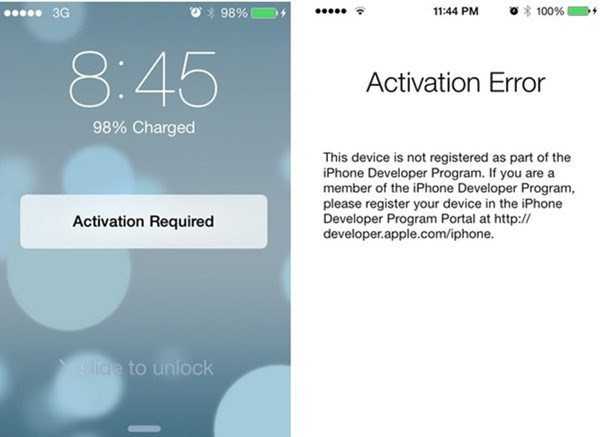
Если же после нажатия на «i в кружочке» вы увидели серийный номер iPad mini 2, сбой активации можно исправить.
Можно ли починить восстановленный iPhone с ошибкой активации?
Решение есть. Заключается оно в работе с микросхемой памяти и внесении изменений в её прошивку. Выполнить такую операцию можно только руками опытного мастера в условиях сервисного центра с наличием хорошего специализированного оборудования. Выполнить такой ремонт можно в нашем сервис-центре. Информация о стоимости и ориентировочном времени исполнения работ представлена в таблице ниже.
| Наименование работ | Стоимость | Ориентировочный сроки исполнения |
| Восстановление микросхемы памяти с изменением её прошивки | 4990 – 5990 рублей | 3-5 рабочих дней |
Однако, решение не универсально и подойдет не для каждого случая. Так как в большинстве своем с данной проблемой сталкиваются владельцы восстановленных iPhone определить точно, сможем ли мы помочь Вам, можно только после осмотра и диагностики в сервисном центре. Будем ждать Вас в гости и будем рады помочь в решении проблем с Вашим iPhone!
Почему происходит сбой активации Айпад
В этом случае процедуру потребуется выполнить снова. Сбой активации может, например, произойти по следующим причинам:
- Происходит восстановление с использованием резервной копии.
- Компания регулярно совершенствует операционную систему. Для того, чтобы была наиболее современная версия, требуется ставить последнюю прошивку. Иногда при этом может сбрасываться активация.
- Если владелец сбросил состояние телефона до заводских настроек, может потребоваться повторное проведение активации.
Если айпал нельзя активировать, на экране можно будет увидеть соответствующее сообщение. В нём будет предложено повторить попытку через несколько минут или выполнить активацию с помощью программы iTune.
Страница для ввода Apple ID
Почему происходит сбой активации Айпад
В этом случае процедуру потребуется выполнить снова. Сбой активации может, например, произойти по следующим причинам:
- Происходит восстановление с использованием резервной копии.
- Компания регулярно совершенствует операционную систему. Для того, чтобы была наиболее современная версия, требуется ставить последнюю прошивку. Иногда при этом может сбрасываться активация.
- Если владелец сбросил состояние телефона до заводских настроек, может потребоваться повторное проведение активации.
Если айпал нельзя активировать, на экране можно будет увидеть соответствующее сообщение. В нём будет предложено повторить попытку через несколько минут или выполнить активацию с помощью программы iTune.
Страница для ввода Apple ID
Активация без компьютера
Такая возможность доступна только для устройств с iOS пятой и более поздней версией. Способ очень просто и требует только подключения к Сети по Wi-Fi. Проделываем следующие манипуляции:
- Включаем Айпад путем зажатия кнопки «Power» до появления на экране яблока;
- Следуем всем приводимым на дисплее инструкциям.
Узнать дату, когда Айпад был активирован, может потребоваться по нескольким причинам:
При покупке бывшего в использовании устройства, чтобы узнать реальный срок его использования;
Находится ли iPad на гарантии
Важно помнить, что гарантия на Apple-устройства начинается в момент его активации, а не покупки.
Чтобы узнать, когда была осуществлена активация вашего iPad, потребуется знание его серийного номера, узнать который можно двумя методами:
- Способ №1. Посредством меню iTunes при подключенном планшете найти свое устройство и кликнуть по нему. Серийный номер будет отображен в информации о гаджете.
- Способ №2. Посредством меню iOS зайти в «Настройки
» — «Об этом устройстве
», где и находится необходимая нам информация, которую можно не только посмотреть, но и скопировать в буфер обмена.
Чтобы узнать искомую нами информацию, необходимо посетить специальную страницу сайта Apple и ввести серийный номер iPad в находящуюся на ней форму. Далее кликнуть по пункту «Проверить
».
Узнать дату изготовления iPad
- Production year- год изготовления Apple-устройства;
- Production week — неделя изготовления.
Большинство людей, которые приобрели в пользование iPad, частенько испытывают недопонимание, то есть, при включении модного гаджета высвечивается изображение и пользователь получает как бы не рабочий iPad. Особенно с этим сталкиваются первообладатели подобных аппаратов. Поскольку не были уведомлены, что изначально нужно его активировать, одним словом, нужно сделать привязку iPadа к всемирной программе iTunes. Благодаря этой программе компания Apple может контролировать платежи всех владельцев iPad. Еще один немало важный момент — гарантия начинает свой отсчет только с момента активации модного гаджета. Хотя эта информация не является секретом и ее можно найти на многих веб сайтах, однако ее знают не все пользователи айпадов. Итак, мы разобрались, что перед началом пользования айпадом его для начала следует активировать программой iTunes, которую предоставила компания Apple.
Немного предыстории: возможность активации айпадов, так заказать, по воздуху (через 3G сети или Wi-Fi) без помощи стационарных ПК, стала возможно благодаря появлению новой операционной система iOS 5.1. от Apple. Однако эта статья будет о стандартном способе активации айпада.
Итак, давайте разберемся, что нам понадобится для активации нашего гаджета.
Естественно для начала нам понадобится нормальный рабочий стационарный компьютер, который имеет доступ к всемирной паутине — интернету. В качестве данного компьютера подойдет как рабочий комп, так и можно воспользоваться ПК в любом интернет кафе, гостинице одним словом привязка к компьютеру не требуется.
Главное для активации выполнить два очень важных условия:
В первых: на стационарный компьютер необходимо установить, ранее упомянутую программу, iTunes. Данная программа на просторах интернета получила прозвище ТУНЕЦ. Её можно скачать на официальном сайте производителя. Программа предоставлена и интернете совершенно бесплатно, не следует ее покупать, когда вам ее предлагают по супер низкой цене. Проблем с установкой не возникает, установка проходит обычным образом, как любой компьютерной программы. После установки программы, компьютер потребует перезагрузки, ее нужно провести, после этого программа начнет функционировать в полном своем объёме. Забегая на перед, после активации айпада программу удалять с компьютера, если это ваш личный ПК, не стоит. Поскольку она Вам понадобится для дальнейшей роботы с вашим гаджетом. Она так же служит для записи видео файлов, музыки и различных программ для устройства.
Вторым важным условием является наличия доступа к интернету через стационарный компьютер.Так же понадобится нам USB-кабель, благодаря которому мы подключим айпад к компьютеру. Данный кабель входит в комплект с устройством
Когда покупаете гаджет, следует обращать на это внимание. Что бы в дальнейшем не бегать и не искать его в магазинах
Как активировать айпад через iTunes
Если необходимо активировать планшет, а интернет недоступный, можно попытаться использовать свой ПК, предварительно установив на него последнюю версию айтюнс. Сама же процедура подразумевает следующие действия:
- Установка симкарты.
- Включение планшета.
- После приветствия – свайп слева направо.
- Определение языка и страны.
- Синхронизация планшета с компьютером.
- Запуск программы айтюнс.
При успешном подключении устройства программа его распознает и передаст данные для активации на сервер. После чего последует сообщение об успешной процедуре. Далее на планшете откроется окно с базовыми настройками, которые можно попытаться ввести самостоятельно.
Почему Айпад постоянно требует активацию
Случается так, что гаджет постоянно требует активацию, при этом она проходит успешно, но позже снова появляется сообщение о том, что требуется активация. На сайте Apple разработчики порекомендовали провести процедуру активации девайса через ПК. Если это не помогло, то необходимо обратиться в сервисный центр, так как проблема может иметь механический характер, а именно — из строя вышел GSM модуль, и его некорректная работа вызывает сбои.
В интернете можно встретить информацию о том, что данный модуль чинится путем охлаждения устройства в морозилке или нагревом посредством фена, но к таким способам «ремонта» стоит прибегнуть в том случае, если у пользователя есть желание выкинуть планшет. Ремонт возможен только в сервисном приемы тут не помогут.
Полезный совет! В сообщении о сбое активации прямо указано на то, что пользователь может обратиться в поддержку Apple для решения своей проблемы, но редко кто-то об этом вспоминает, и совершенно зря. Иногда служба поддержки серьезно экономит время и быстро устраняет сбой активации.





![Ipad отключен подключитесь к itunes: как разблокировать [решение]](http://zakupkiizkitaya.ru/wp-content/uploads/7/b/b/7bb1c0980c1e856db6f6e0152e21203c.jpeg)



























